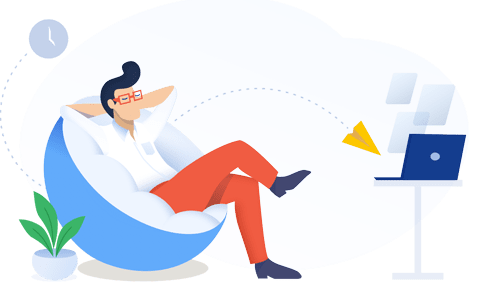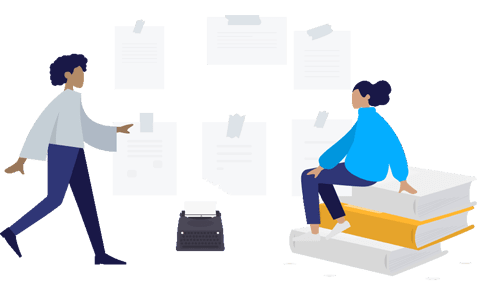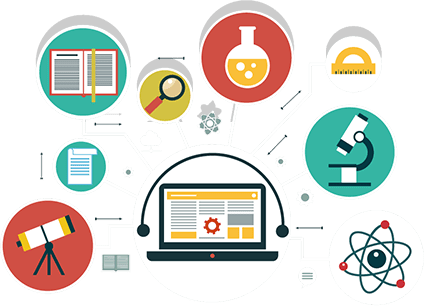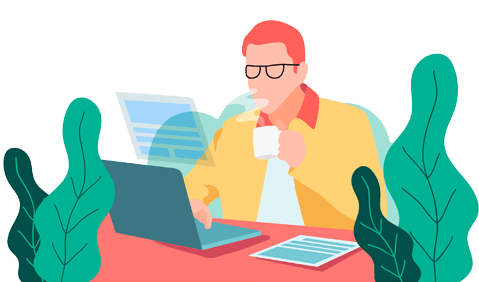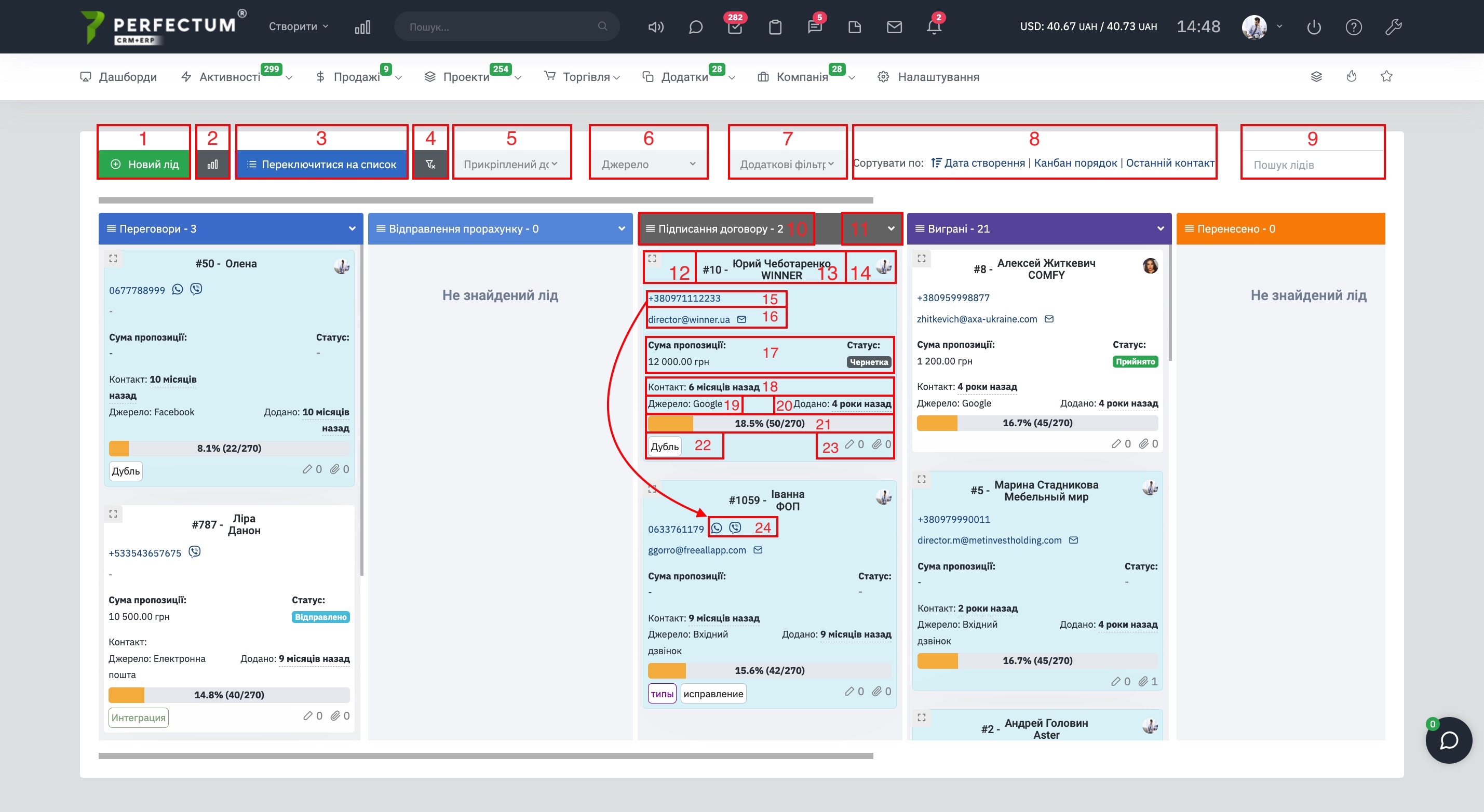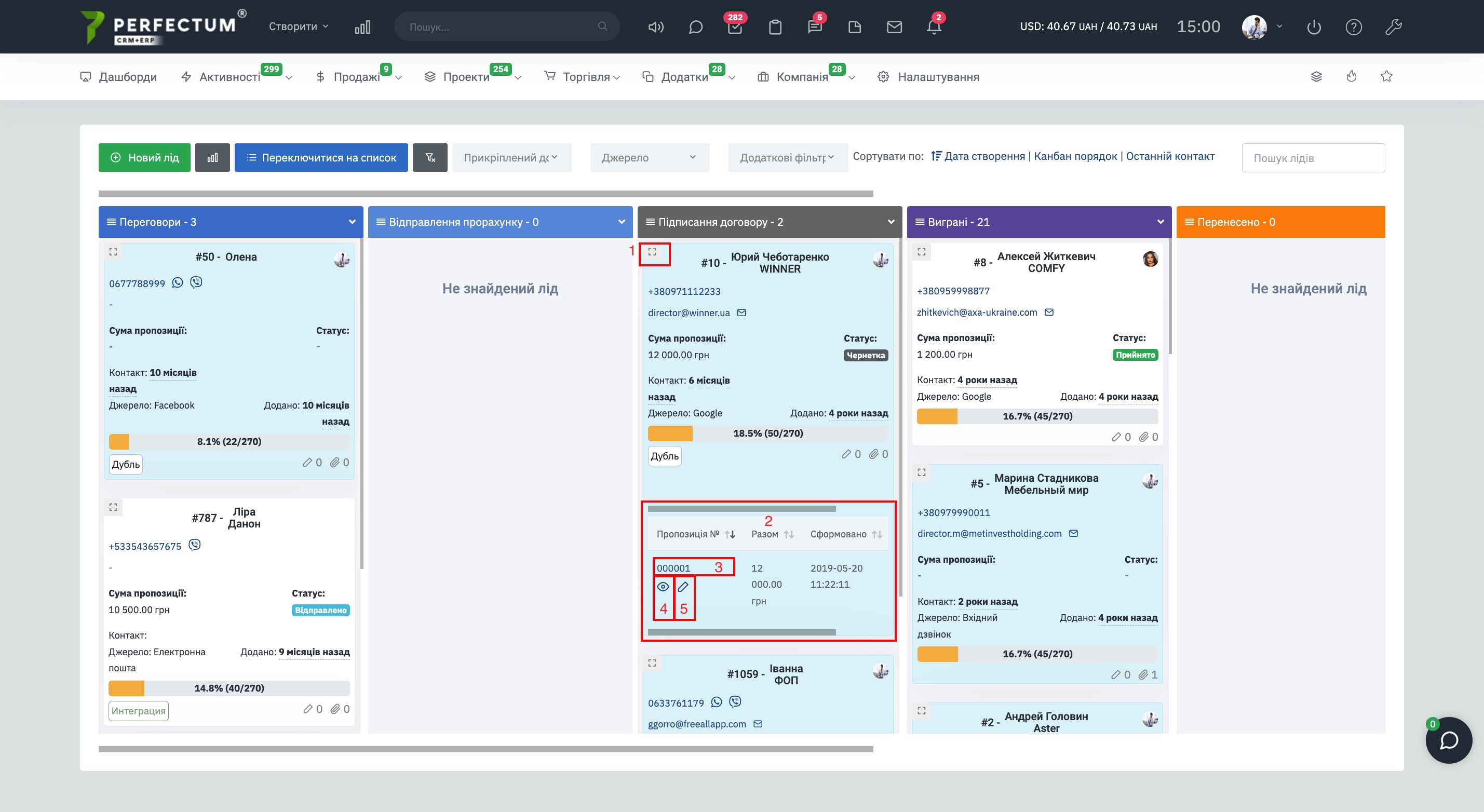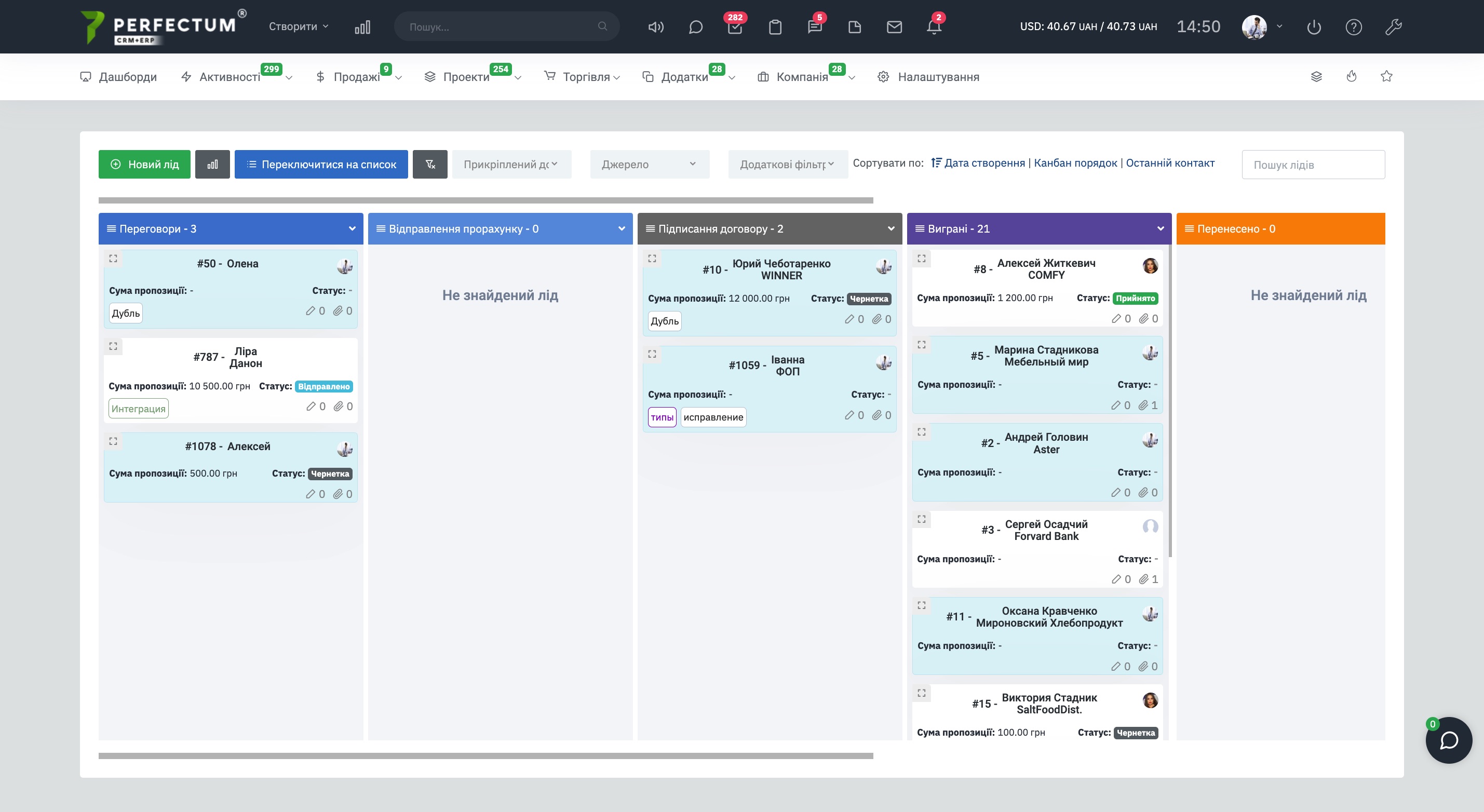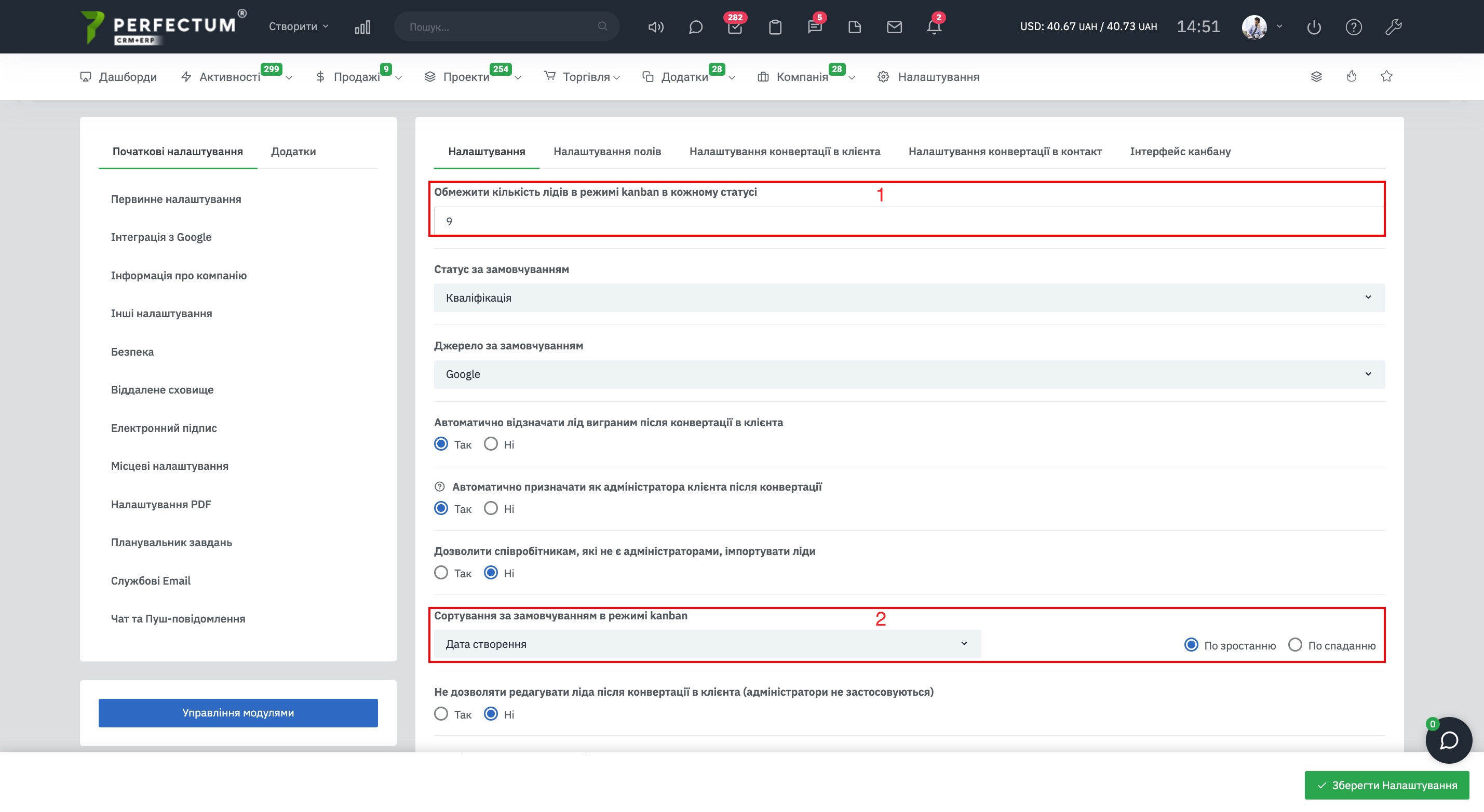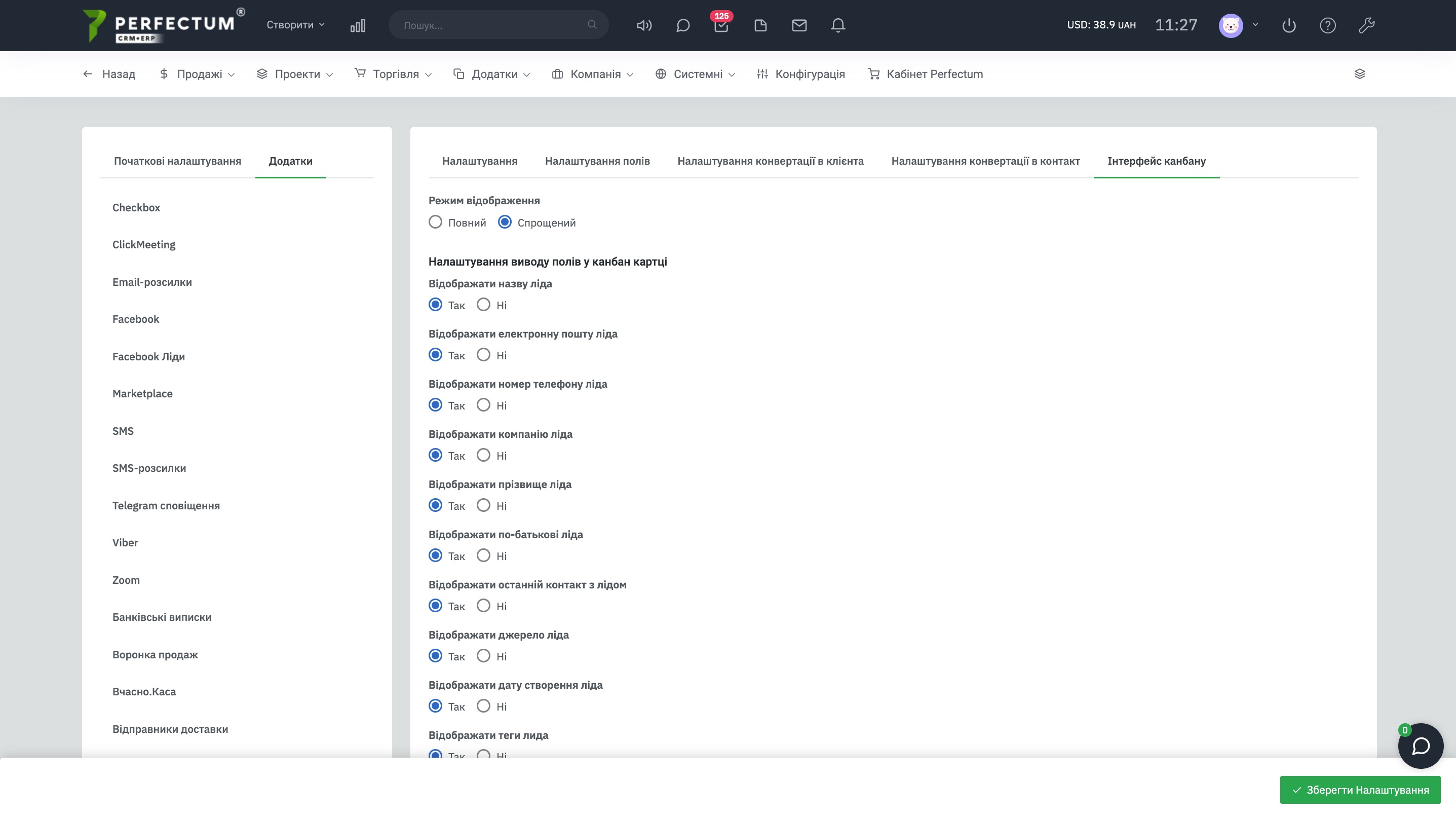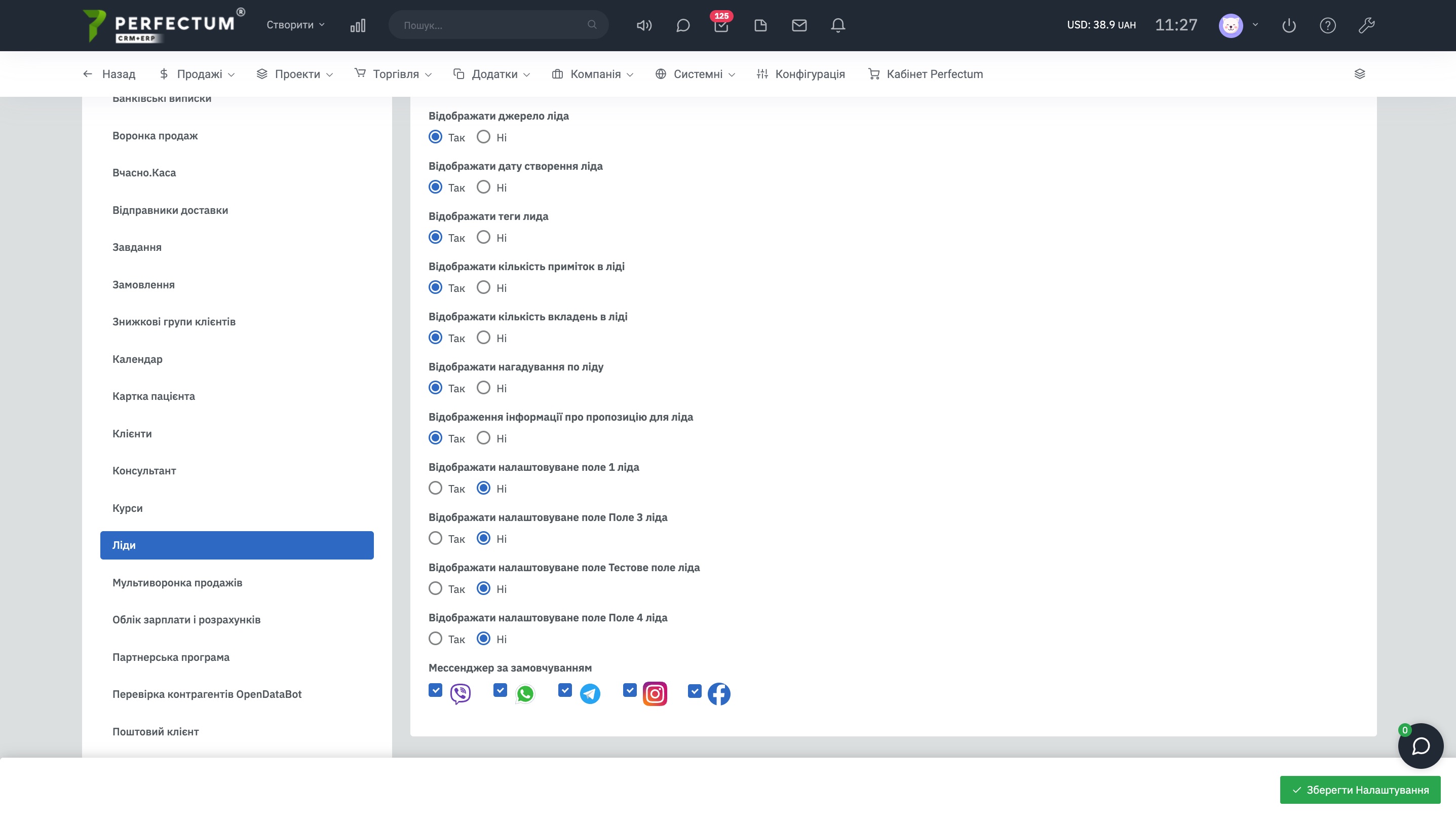Режим Канбан у Лідах
Режим Канбан у розділі Ліди дозволяє ефективно відстежувати шлях клієнта завдяки своєму режиму відображення наявних у системі Лідів. Статуси в цьому режимі відображаються у вигляді стовпців і мають вибраний користувачем колір при додаванні нового статусу. Також є можливість "перетягувати" картку ліда з одного стовпця в інший.
Для перегляду списку Лідів у режимі Канбан, перейдіть до: Продажі -> Ліди -> кнопка "Режим Канбан".
Доступні можливості:
Режим відображення - Повний (детальніше для налаштування інтерфейсу режиму Канбан нижче у статті).
- Кнопка "Новий лід" - для створення нового ліда.
- Кнопка "Всі ліди" - відкриває блок зі статусами лідів та кількістю лідів у кожному статусі.
- Кнопка "Переключитись на список" - дозволяє вийти з режиму Канбан і перейти на список лідів.
- Кнопка "Скинути" - скидає всі значення фільтрів.
- Фільтр "Прикріплений до" - дозволяє вказати співробітників, до яких прикріплені ліди.
- Фільтр "Джерело" - дозволяє вибрати джерела лідів.
- Фільтр "Додаткові фільтри" - несе в собі такі пункти додаткових фільтрів:
Програні - відобразить ліди, які відзначили як програні.
Неякісні - відобразить ліди, які відзначили як неякісні.
Видно партнерам - відобразить ліди які видно партнерам у їхньому персональному кабінеті.
Видно всім - відобразить лідів які видно для всіх співробітників компанії.
Зв'язалися сьогодні - відобразить лідів з якими сьогодні зв'язувалися. - Поле для вибору сортування
Дата створення - спочатку нові/спочатку старі.
Канбан порядок - в режимі канбан можна перетягувати лідів (між статусами або в статусі), якщо це зробити то буде збережено порядок лідів у статус у режимі канбан, і тоді цей фільтр буде сортувати по порядку лідів
Останній контакт - за датою останнього контакту спочатку нові/спочатку старі. - Графа "Пошук" - для пошуку лідів за ключовими словами.
- Назва статусу ліда та кількість лідів у цьому статусі.
- Кнопка, щоб додати нового ліда в цей статус, а також змінити колір колонки статусу.
- Кнопка, щоб відкрити таблицю пропозицій, які раніше були створені для ліда.
- Номер та назва ліда, після натискання відкриється карта ліда.
- Персональний менеджер, за яким закріплений лід, після натискання відкриється профіль співробітника.
- Номер ліда, якщо в карті ліда вказані месенджери, вони відобразяться кожною окремою іконкою месенджера. (Дивіться пункт 24).
- Пошта ліда, поруч із поштою відображається кнопка для надсилання листа ліду. Після натискання відкриється розділ "Email-клієнт".
- Сума та статус пропозиції раніше створеної для ліда.
- Поле вказує дату останнього контакту з лідом, якщо навести курсором миші на дату, відобразиться точна дата та час останнього контакту .
- Поле вказує джерело ліда.
- Дата створення ліда в системі.
- Поле відображає "Оцінку якості ліда".
- Теги, додані до карти ліда.
- Поле вказує кількість приміток та вкладених файлів у карті ліда.
- Відображення месенджерів у режимі Канбан, якщо натиснути кнопку месенджера відкриється вікно для переходу в месенджер(додаток, сайт) для комунікації з лідом.
Режим відображення - Спрощений (детальніше для налаштування інтерфейсу режиму Канбан нижче у статті).
Щоб відобразити таблицю пропозицій, які створені для ліда, необхідно:
- Натиснути на кнопку "Детальніше".
- Відкриється таблиця пропозицій (у таблиці є горизонтальне прокручування та відображаються такі колонки: Пропозиція №, Разом, Сформовано, Статус).
- Номер пропозиції - вказує індивідуальний номер пропозиції, якщо натиснути відкриється карта пропозиції.
- Кнопка "Перегляд" - відкриває карту пропозиції для перегляду.
- Кнопка "Редагувати" - відкриває карту пропозиції в режимі редагування.
Відображення Спрощеного режиму Канбан
Для налаштування режиму канбан перейдіть до: Налаштування -> Конфігурація -> Додатки -> Ліди.
Доступні параметри:
- Обмежити кількість лідів у режимі kanban у кожному статусі - кількість карток ліда, які будуть відображені в одному стовпці.
- Сортування за замовчуванням у режимі kanban - варіанти послідовності відображення карток ліда: за датою додавання; канбан порядок; останній контакт.
- Сортування за зростанням; за спаданням.
Для налаштування режиму "Канбан" перейдіть по шляху "Налаштування - Конфігурація - Додатки - Ліди - Інтерфейс Канбан", доступні можливості:
- Режим відображення - повний/спрощений.
Налаштування виведення полів у канбан карті.
- Відображати назву ліда - Так/Ні.
- Відображати електронну пошту ліда - Так/Ні.
- Відображати номер телефону ліда - Так/Ні.
- Відображати компанію Ліда - Так/Ні.
- Відображати прізвище ліда - Так/Ні.
- Відображати по батькові ліда - Так/Ні.
- Відображати останній контакт з лідом - Так/Ні.
- Відображати джерело ліда - Так/Ні.
- Відображати дату створення ліда - Так/Ні.
- Відображати теги ліда - Так/Ні.
- Відображати кількість приміток у ліді - Так/Ні.
- Відображати кількість вкладень у ліді - Так/Ні.
- Відображати нагадування щодо ліда - Так/Ні.
- Відображення інформації про пропозиції для ліда - Так/Ні.
- Відображати налаштовуване поле "назва поля" ліда - Так/Ні.
- Месенджери за замовчуванням - позначте галочкою.